在电脑使用过程中,经常会遇到系统卡顿、出错等问题,这时候刷机成为了解决问题的一个有效方法。本文将详细介绍使用U盘刷机的方法和步骤,帮助读者轻松升级电脑系统,解决系统问题。
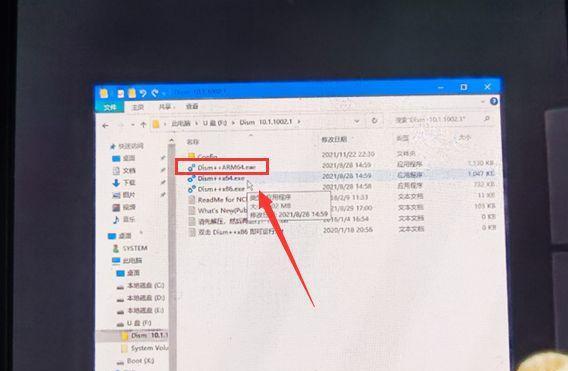
准备工作
1.确保U盘的容量足够大,建议至少16GB。
2.下载适用于自己电脑型号的系统镜像文件,并将其保存到U盘中。

3.备份重要文件,以防刷机过程中数据丢失。
制作启动盘
1.将U盘插入电脑,确保没有重要文件,因为制作启动盘会格式化U盘。
2.下载并安装U盘启动盘制作工具。
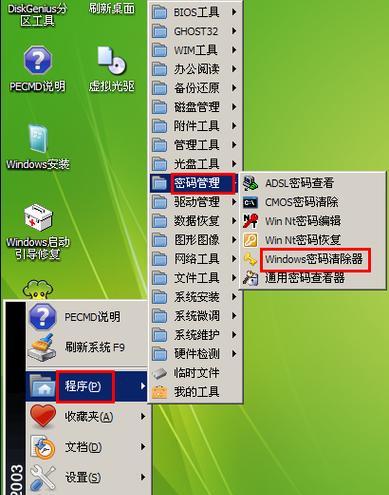
3.打开工具,选择刚刚下载好的系统镜像文件。
4.选择U盘为目标磁盘,点击开始制作启动盘。
设置BIOS
1.重启电脑,并按下Del、F2、F12等键进入BIOS设置界面。
2.在BIOS设置中,找到“Boot”或“启动”选项。
3.将U盘设为第一启动项,保存设置并重启电脑。
安装系统
1.重新启动电脑后,系统会自动从U盘启动。
2.按照系统安装界面的提示,选择语言、时区等设置。
3.选择“新安装”或“升级”,根据需要进行操作。
4.等待系统安装完成,期间不要拔掉U盘。
重启电脑
1.安装完成后,电脑会自动重启。
2.重启后,系统将会进入新安装的操作系统界面。
3.进行基本设置,如网络连接、账户登录等。
恢复数据
1.使用备份工具将之前备份的重要文件导入新系统。
2.安装并配置常用软件,以恢复使用习惯。
升级驱动程序
1.进入设备管理器,查看是否有驱动程序需要更新。
2.下载并安装最新的驱动程序,确保硬件正常工作。
优化系统设置
1.清理开机自启动项,提高系统开机速度。
2.安装杀毒软件和清理工具,保护电脑安全和稳定。
备份系统
1.在系统正常运行时,制作系统备份。
2.将备份文件保存在外部硬盘或云存储中,以备不时之需。
解决常见问题
1.系统升级过程中可能会遇到错误提示,可以通过搜索错误信息解决。
2.如果问题无法解决,可以考虑重新刷机,确保系统稳定。
注意事项
1.在刷机过程中,确保电脑与电源连接,以防止意外断电。
2.根据自己的电脑型号和系统要求选择合适的镜像文件。
刷机风险
1.刷机操作涉及到对电脑系统的修改,操作不当可能导致系统损坏。
2.在操作前,确保已经备份重要文件,并对可能出现的问题有所了解。
刷机后效果
1.刷机后,电脑系统将会更新为最新版本,问题可能会得到解决。
2.电脑的运行速度和稳定性可能会有所提升。
刷机常用工具推荐
1.Rufus:制作启动盘工具,操作简单快捷。
2.DriverBooster:自动检测并安装最新驱动程序,方便省心。
通过使用U盘轻松刷机,我们可以轻松升级电脑系统,解决系统卡顿、出错等问题。只需准备好U盘、系统镜像文件,按照步骤进行操作即可完成。但在操作前,要备份重要文件,并对刷机操作的风险有所了解。刷机后的效果将会带来更好的电脑体验,提升系统运行速度和稳定性。
标签: #盘刷机





